Baza de date în Excel caracteristici de creație, probe și sfaturi
Excel este un instrument puternic care combină cele mai utile și relevante pentru funcțiile de utilizatori. Acestea includ grafice, tabele, diagrame, contabilitate, pregatirea calculelor, calcularea diferitelor funcții, și așa mai departe. învățăm din acest articol modul de a crea o bază de date în Excel, de ce este nevoie, și ce sfat ne poate ajuta să faciliteze munca ei.
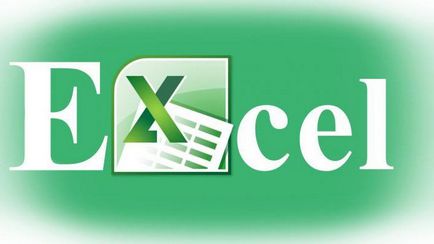
Ce este o bază de date?
Aceasta este o structură specială, care conține și stocarea unei materiale informative de diferite scopuri. În termeni simpli, un set de organizat și pus pe rafturile de informații. Cât de mulți oameni sunt de învățare în clasă, caracteristicile lor, datele de naștere și raportul carte - toate acestea împreună este o bază de date. Este nevoie de peste tot - în întreprinderile industriale și tehnologice, instituțiile de învățământ și medicale, agențiile de aplicare a legii și chiar și în unitățile de alimentație publică. Într-adevăr, lista de feluri de mâncare, rețeta lor cu calorii, precum și o descriere este, de asemenea, un depozit de date.
Aici înțelegem. Acum aveți nevoie pentru a afla ce este baza de date în Excel, și cum să-l creeze.
Construirea unui depozit de date în Excel
Baza de date creată de noi, va fi simplu și fără bibelouri. Aceste același depozit de date - destul de greoaie, și reprezintă un sistem mare de informații cu un „miez“ intern, care constă dintr-un set de linii de cod și este scris de către experți.
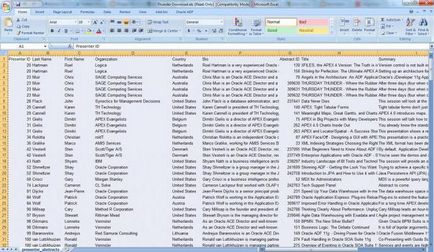
Munca noastră va fi un singur tabel, care va avea toate informațiile necesare. Înainte de a începe să abordeze problema modului de a face baza de date în Excel, trebuie să învețe termenii tehnici care sunt utilizate atunci când interacționează cu ea.
Liniile orizontale din foaia de marcare „Excel“, numite înregistrări, și coloanele verticale - câmpuri. Puteți ajunge la locul de muncă. Deschideți programul și de a crea un nou registru de lucru. Apoi, în primul rând pe care doriți să înregistrați nume de câmpuri.
Format mobil Caracteristici
Este util să învețe cum să execute în mod corespunzător conținutul celulei. Dacă în baza de date Excel va conține orice sumă de bani, este mai bine să indice în câmpurile corespunzătoare formatul numeric în care după virgulă va merge la două cifre. Și dacă există vreo dată comună, este necesar să se facă distincția acest loc și, de asemenea, să stabilească un format adecvat pentru ea. Astfel, toate datele vor fi procesate în mod corect și fără erori. Toate operațiunile cu câmpurile goale ale programului sunt realizate prin meniul contextual al „Format Cells.“
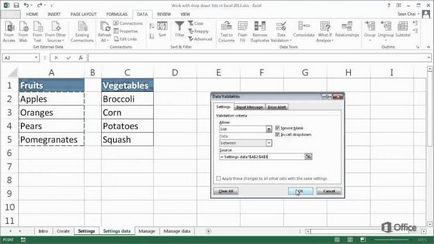
Ce este autoform în „Excel“ și de ce este nevoie?
Crearea unei baze de date în Excel - ocuparea forței de muncă este dificilă și laborioasă. Pentru a ajuta utilizatorul pentru a facilita munca, programul are de oferit, este celule de umplere în mod automat informații predeterminate. De exemplu, lățimea coloanei, înălțimea rândului, dimensiunea fontului, tipul fontului, câmpul de culoare, etc - .. Toate într-un singur clic poate face pentru tine autoform, dacă o configurați în mod corespunzător. Convenabil, nu-i așa?
Fixarea „capacul“ al bazei de date
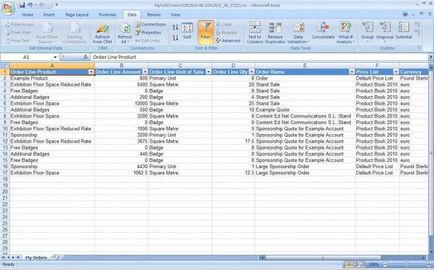
Odată ce linia de sus este fixă, evidențiem primele trei linii din baza de date viitoare și să adăugați chenare de celule.
Continuarea lucrărilor la proiect
Pentru a continua, trebuie să vină cu informații de bază, care va conține o bază de date în Excel. Exemplul este prezentat mai jos.
Să presupunem că vrem să creăm o bază de date a fondurilor colectate de la părinți la fondul școlii. Suma nu este limitat, și este diferit pentru fiecare persoană. Lăsați clasa studiază 25 de copii, înseamnă, iar părinții vor fi o sumă corespunzătoare. Pentru a nu aduna o bază de date a unui număr mare de înregistrări, este necesar să se facă un drop-down liste care ascund informații inutile, iar atunci când este necesar din nou, ei îl furnizează în mod util din nou.
Cum de a crea o liste drop-down?
Copiați numele câmpurilor și le pune pe o foaie albă, care pentru comoditate este de asemenea necesar să se menționeze. Să fie, de exemplu, „Părinții“. Odată ce datele sunt copiate, sub ele scrie în celule goale toate informațiile necesare.
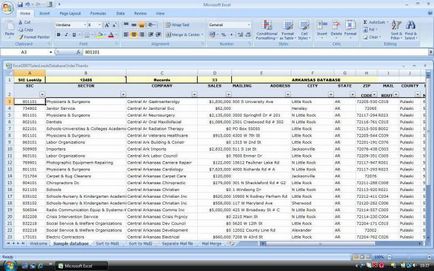
Intervalul de valori în Excel
Există mai multe tipuri de domenii de valori. Gama cu care lucrăm, suntem chemați dinamic. Acest lucru înseamnă că toate celulele sunt numite în baza de date se poate schimba granițele sale. schimbarea lor are loc în funcție de numărul de valori într-un anumit interval.
Pentru a obține o gamă dinamică, este necesar să se utilizeze formula OFFSET. Aceasta, indiferent dacă acestea au fost date argumentele, returnează o referință la datele originale. În lista verticală, ceea ce se întâmplă în cele din urmă, nu îndeplinește valori nule. Cu aceasta se descurcă doar perfect interval dinamic. El este definit prin două coordonate ale celulei: dreptul de stânga și de jos de sus, ca și în cazul în care pe o diagonală. Prin urmare, noi trebuie să acorde o atenție la locul unde începe masa ta, sau mai degrabă, pe coordonatele celulei din stânga sus. Lăsați tableta va începe la punctul A5. Această valoare va fi celula din stânga sus. Acum, că primul element de căutare este găsit, trece la al doilea.
Celula din dreapta jos este determinată astfel de caz, lățimea și înălțimea. Valoarea acesteia se lasa sa fie egal cu 1, iar prima formulă calculează SCHOT3 (Părinții $ B $ 5 $ I $ :! 5).
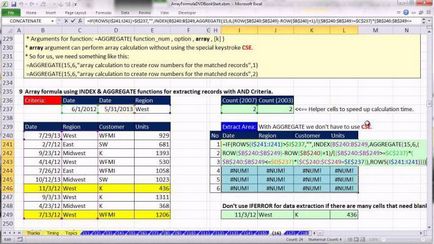
Astfel, în intervalul de câmp de scriere = OFFSET (Parent $ A $ 5, 0, 0; COUNTA (Parent $ A $ A :!) -1;! 1). Apăsați butonul OK. În toate următoarele intervale începând cu o schimbare în B, C și așa mai departe. D.
Lucrul cu o bază de date în Excel este aproape completă. Ne întoarcem la prima foaie și de a crea liste drop-down pe casetele corespunzătoare. Pentru a face acest lucru, faceți clic pe celula goală (de exemplu B3), aflată în câmpul „Numele părinților.“ Vor fi introduse. În tab-ul „Verificați valorile de intrare“, cu denumirea de înregistrare în „Setări“, „Sursă“ = FIO_roditelya_vybor. Sub „Tip de date“ indică „Lista“.
La fel vom proceda cu câmpurile rămase, schimbarea numelui datelor sursă în celulele corespunzătoare. Activitatea pe liste derulante este aproape completă. Apoi selectați a treia celulă și „întindere“ ea peste masă. Baza de date în Excel este aproape gata!
Bază de date Aspect
Design-ul frumos joacă, de asemenea, un rol semnificativ în crearea proiectului. Programul Excel poate oferi utilizatorului posibilitatea de a alege dintr-o varietate de moduri de a proiecta baza de date. Numărul de scheme de culori sunt foarte bogate, trebuie selectați numai colorarea corespunzătoare a sufletului. În plus, nu este necesar să se efectueze întreaga bază de date în același stil, puteți picta o coloană în albastru, celălalt - în verde, și așa mai departe ..
Cum de a transfera o bază de date din Excel Access
Excel nu numai că poate face doar baza de date. Microsoft a lansat încă un alt produs, care este perfect controlat cu acest dificil. Nume l - Acces. Deoarece acest program este mai adaptat la crearea unei baze de date decât Excel, și apoi lucrați în ea va fi mai rapid și mai convenabil.
Dar cum să facă acest lucru, pentru a obține baza de date Access? Excel permite dorința unui utilizator. Acest lucru se poate face în mai multe moduri:
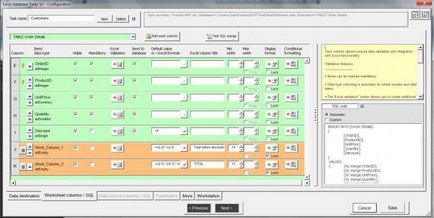
- Puteți conecta un fișier Excel cu un tabel în programul de acces. În acest scop, „Eksele“ necesară pentru a selecta o serie de celule care conțin informațiile necesare și faceți clic pe butonul din dreapta al mouse-ului, selectați un nume pentru zonă. Salvați și închideți Excel. Deschideți fila „Acces“ numit „Get date externe“, selectați „Excel“ și introduceți numele acestuia. Apoi, faceți clic pe elementul care servește pentru a crea un tabel pentru conectarea la sursa de date și să specifice numele său.
Asta e tot. Gata de lucru!
